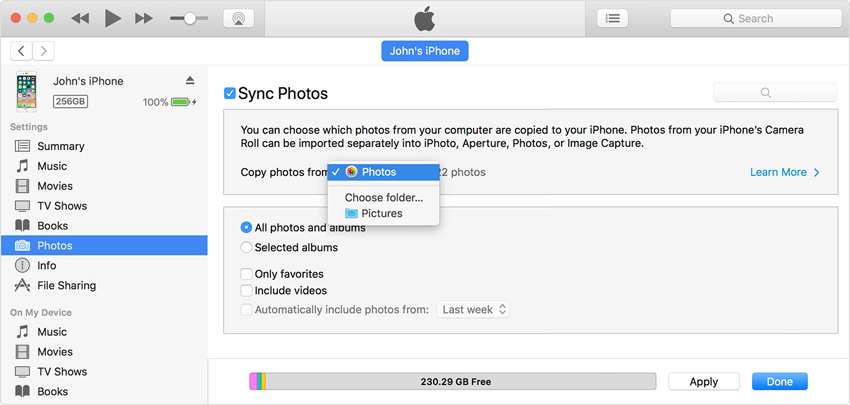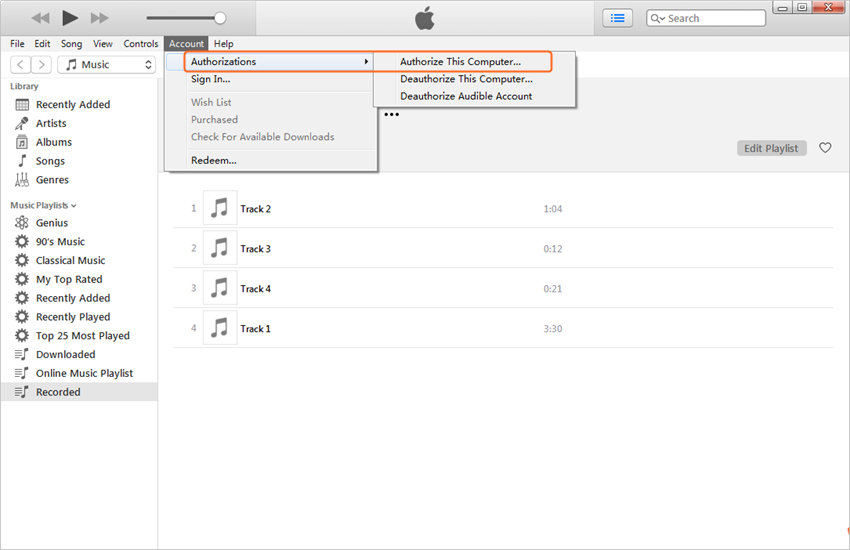如何將數據從舊iPhone傳輸到新iPhone 8
因為iPhone 8 / 7s即將推出,如果你準備好了,你必須準備好知道如何讓新的iPhone 8像你手頭的舊iPhone一樣工作。我們應該做的第一件事就是將所有與日常生活相關的文件和數據從舊的iPhone轉移到新的iPhone。如果您不知道該怎麼做,請不要擔心,在本文中您將學習如何將一切轉移到新的iPhone 8 。
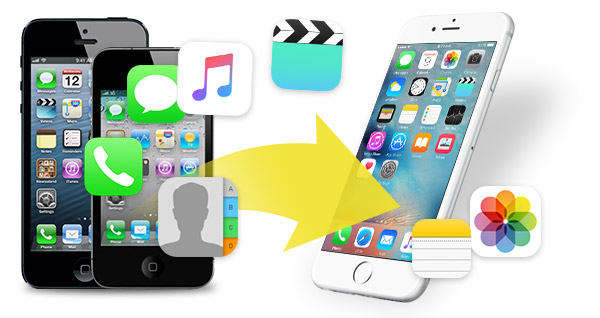
方法1:與iCloud for iPhone 8同步數據
iCloud,作為一種載體,可以幫助我們在iOS設備之間保存和共享文件和數據。然後,我們可以使用它從舊的iPhone到新的iPhone獲取大量重要數據。
首先,您應該在舊iPhone上啟用iCloud,點擊“設置”並選擇您登錄的帳戶。確保該帳戶是您需要的帳戶。並且您需要連接到網絡,建議使用Wi-Fi。選擇iCloud後,您將能夠看到如下界面。
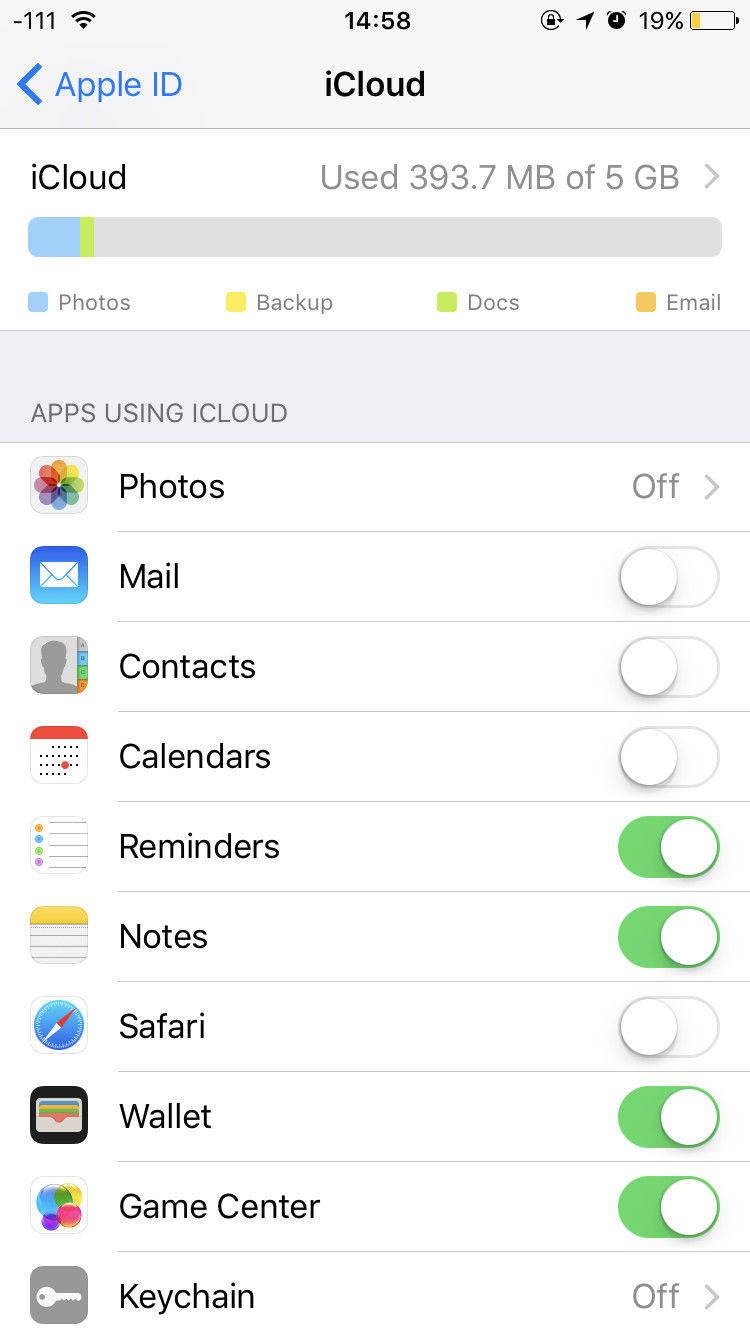
切換要傳輸到新iPhone的所有內容,例如照片,聯繫人等。在網絡下,iPhone會自動同步這些文件。
然後,您需要在新iPhone上登錄相同的iCloud帳戶,並啟用iCloud同步數據,還需要檢查選項以下載數據。
幾分鐘後,您應該會發現舊數據出現在相關應用中,例如照片和聯繫人速度是由於網絡環境造成的。但iCloud無法幫助將舊iOS設備中的所有數據同步到新設備。
方式2:通過Tenorshare iCareFone將舊iPhone的所有數據傳輸到新的iPhone 8
當我們無法通過iPhone本身輕鬆實現數據傳輸時,我們可能需要尋求其他方面的解決方案。在這裡,我們建議您嘗試使用 Tenorshare iCareFone ,專業的iTunes替代品,為您提供最佳的解決方案,將數據傳輸到新的iPhone 8。
使用Tenorshare iCareFone的優點:
- 輕鬆將聯繫人,照片,視頻,日曆,筆記,書籤,音樂,iBooks和應用程序從iPhone傳輸到iPhone。
- 無限制地轉移未購買和購買的音頻和視頻
- 避免在同步過程中丟失舊數據
- 甚至比iTunes更高的速度來掌握一切
在沒有iCloud / iTunes的情況下將數據傳輸到新的iPhone 8的步驟
運行程序並將舊iPhone連接到Tenorshare iCareFone,從主菜單中選擇“文件管理器”。

您可以選擇首先將文件類型導出到計算機的文件類型,這裡我們以照片為例。點擊“照片”後,您可能會看到下面的界面。

將目標照片導出到PC / Mac,然後將新iPhone 8與Tenorshare iCareFone連接,再次在程序中獲取“照片”。然後單擊“導入”以導入剛從舊iPhone導出的照片。
要傳輸其他類型的文件,您可以參考: iPhone上的數據管理指南 。在Tenorshare iCareFone的幫助下,您可以輕鬆地將舊iPhone的所有數據傳輸到新iPhone,而不會丟失任何數據。
這就是如何將數據和文件從舊iPhone傳輸到新的iPhone 8 / 7s / 7/7 Plus。如果您還有任何問題,請不要猶豫,來找我們。